Το MS Outlook είναι ένα από τα παλαιότερα ηλεκτρονικά μηνύματα ηλεκτρονικού ταχυδρομείουπελάτες στην αγορά. Είναι επίσης ένας από τους ισχυρότερους πελάτες με χαρακτηριστικά όπως κανόνες για να το κάνει ακόμα καλύτερο. Με τα χρόνια, ο πελάτης ηλεκτρονικού ταχυδρομείου έχει εξελιχθεί τόσο από πλευράς χαρακτηριστικών και UI. Το περιβάλλον εργασίας χρήστη του Outlook 2016 είναι πολύ διαφορετικό από το UI του Outlook 2010 ή του Outlook 2007. Όπως και με οποιαδήποτε αλλαγή στο περιβάλλον εργασίας χρήστη, αυτό οδήγησε επίσης σε ορισμένα πλήκτρα ελέγχου και κουμπιά που κινούνται γύρω. Οι παλαιότερες εκδόσεις του Outlook είχαν μια επιλογή που σας άφηνε να σταματήσετε να αποθηκεύετε τα απεσταλμένα μηνύματα ηλεκτρονικού ταχυδρομείου. Στο Outlook 2016, αυτή η επιλογή μετακινήθηκε έτσι ώστε να μην μπορείτε να την βρείτε στη κορδέλα. Δείτε πώς μπορείτε να διακόψετε την αποθήκευση των απεσταλμένων μηνυμάτων ηλεκτρονικού ταχυδρομείου στο Outlook 2016.
Ανοίξτε το Outlook και μεταβείτε στο Αρχείο> Επιλογές. Στο παράθυρο "Επιλογές Outlook", επιλέξτε την καρτέλα "Αλληλογραφία". Αυτή η καρτέλα περιέχει μια μακρά λίστα ρυθμίσεων που μπορείτε να αλλάξετε. Μετακινηθείτε προς τα κάτω και αναζητήστε την ομάδα ρυθμίσεων "Αποθήκευση μηνυμάτων".
Υπάρχουν τρεις επιλογές που ελέγχουν την αποστολή που αποστέλλονταιαντικειμένων. Η πρώτη επιλογή είναι η "Αυτόματη αποθήκευση στοιχείων που δεν έχουν σταλεί μετά από αυτά τα πολλά λεπτά". Αυτή η επιλογή είναι για μηνύματα που αποτυγχάνουν να στείλουν ή για πολύ χρόνο για αποστολή. Και στις δύο περιπτώσεις, είναι καλή ιδέα να αποθηκεύσετε αυτόματα το μήνυμα. Μπορείτε να αλλάξετε την περίοδο καθυστέρησης έτσι ώστε το Outlook να περιμένει περισσότερο για να στείλει ένα μήνυμα πριν το αποθηκεύσετε.
Η δεύτερη επιλογή είναι η επιλογή "Αποθήκευση προώθησης"επιλογή μηνυμάτων. Μπορείτε να καταργήσετε την επιλογή αυτού και να σταματήσετε να αποθηκεύετε τα μηνύματα προώθησης. Ένα αντίγραφο του αρχικού μηνύματος θα παραμείνει στα εισερχόμενά σας. Εάν την αποθηκεύσετε ως μήνυμα που αποστέλλεται όταν την προωθήσετε, την αποθηκεύετε δύο φορές. Ο μόνος λόγος για να αποθηκεύσετε ένα προωθημένο μήνυμα είναι να εξασφαλίσετε ότι έχετε ένα καλά τεκμηριωμένο ίχνος / απόδειξη αλληλογραφίας.
Η τρίτη επιλογή είναι η επιλογή 'Αποθήκευση αντιγράφων μηνυμάτων στο φάκελο Απεσταλμένα στοιχεία'. Καταργήστε την επιλογή αυτής της επιλογής για να σταματήσει η αποθήκευση των απεσταλμένων μηνυμάτων ηλεκτρονικού ταχυδρομείου στο Outlook. Αυτό δεν θα επηρεάσει τα προωθούμενα μηνύματα.

Αυτή η νέα επιλογή είναι ενοχλητική. Οι παλαιότερες εκδόσεις του Outlook σας επιτρέπουν να επιλέξετε με βάση το ηλεκτρονικό ταχυδρομείο εάν θέλετε ή όχι να αποθηκεύσετε ένα αποσταλμένο μήνυμα ηλεκτρονικού ταχυδρομείου. Η επιλογή πήρε μερικά κλικ για πρόσβαση, αλλά ήταν εκεί. Αυτή η νέα επιλογή θα σταματήσει να αποθηκεύει τα απεσταλμένα μηνύματα ηλεκτρονικού ταχυδρομείου στο Outlook αδιάκριτα. Σε καμία περίπτωση δεν μπορεί να παρέμβει ένας χρήστης.
Αν θέλετε να αποθηκεύσετε ένα μήνυμα που έχετε στείλει, πρέπει να το κάνετεενεργοποιήστε αυτήν την επιλογή. Το μειονέκτημα είναι ότι πρέπει να αποθηκεύσετε όλα τα μηνύματα, ακόμη και αυτά που δεν αξίζει να σώσετε. Το μόνο καλό είναι ότι μπορείτε τουλάχιστον να σταματήσετε να αποθηκεύετε τα προωθημένα μηνύματα.





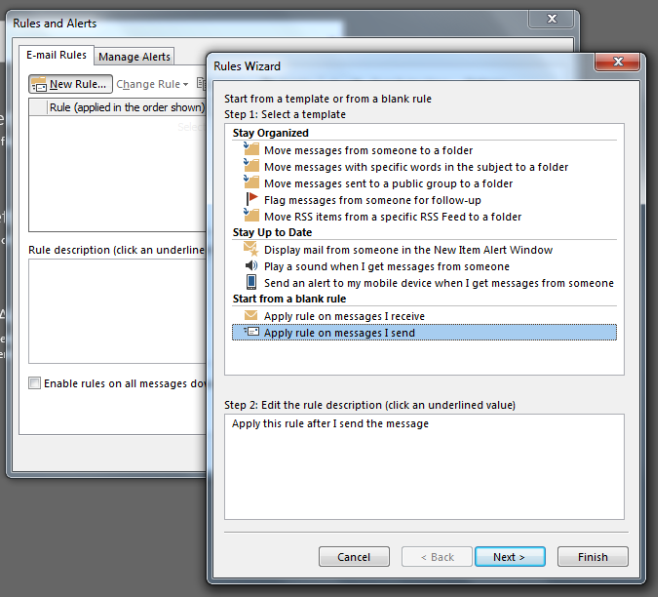







Σχόλια